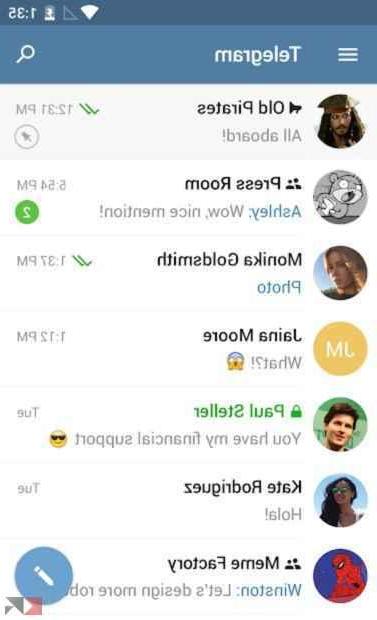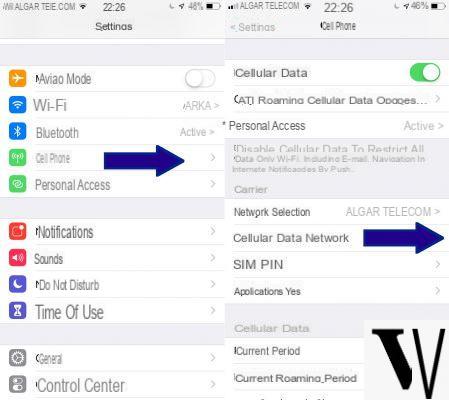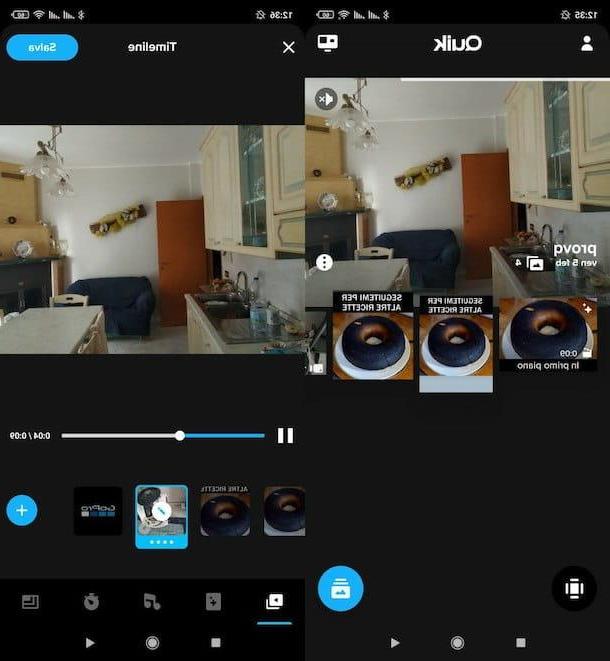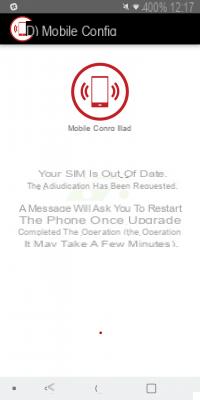La technologie moderne nous a donné plusieurs appareils qui ont certainement changé et conditionné notre vie. De nos jours, les téléphones Android sont très populaires parmi les gens en raison de leurs fonctionnalités très conviviales. Il est indéniable que tout le monde souhaite désormais posséder des téléphones Android car vous pouvez y effectuer d'innombrables opérations : vous pouvez jouer, travailler, communiquer, etc...
Un besoin de plus en plus croissant chez les utilisateurs d'Android est aussi celui de enregistrer l'écran android afin de capturer tout ce qui est affiché sur l'écran de votre téléphone ou tablette. Nous avons déjà vu comment il est possible d'enregistrer l'écran d'un iPhone depuis un PC, mais ci-dessous nous signalons deux programmes très intéressants pour Android :
- ENREGISTREUR D'ÉCRAN ANDROID DRFONE
- MIRRORGO ANDRODE
Solution n°1 : Enregistrer l'écran Android depuis un PC avec DrFone
DrFone pour Android est l'un des programmes les plus populaires pour récupérer des données à partir d'appareils Android. Mais aujourd'hui, il est devenu une véritable "boîte à outils" avec plusieurs fonctionnalités intégrées, dont le "Android Screen Recorder". Voici comment utiliser dr.fone pour enregistrer l'écran Android à partir d'un PC.
Commencez par télécharger et installer dr.fone sur votre PC Windows à partir de CE LIEN.
Après avoir installé et démarré le programme, vous verrez cet écran de démarrage :
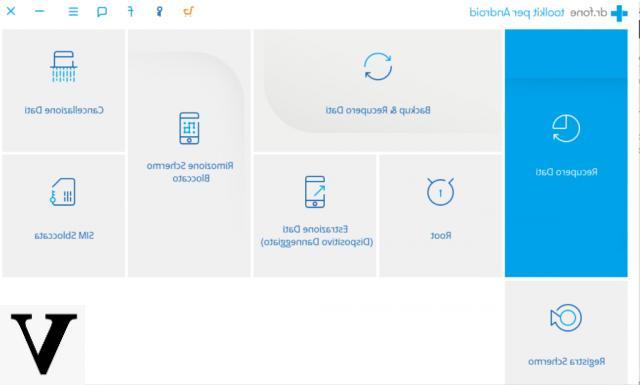
Cliquez sur la fonction ÉCRAN D'ENREGISTREMENT puis connectez immédiatement votre téléphone Android à votre ordinateur via USB. Sur l'appareil Android, vous devrez activer le mode de débogage USB et vous devrez également confirmer l'opération en cliquant sur l'avertissement approprié qui apparaîtra sur l'écran du téléphone :
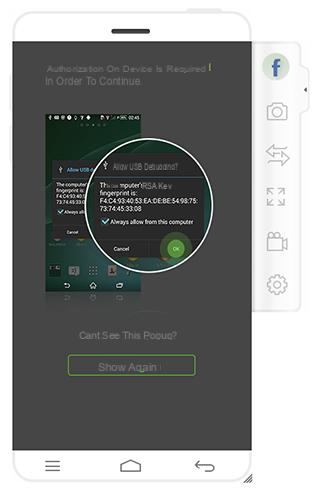
À ce stade, le programme reconnaîtra et se connectera avec succès à votre appareil Android.
Une fois le téléphone Android connecté, vous pouvez commencer à mettre en miroir l'écran Android et vous verrez tout apparaître sur votre PC. Vous pourrez également utiliser la souris pour accéder aux données de l'appareil Android.
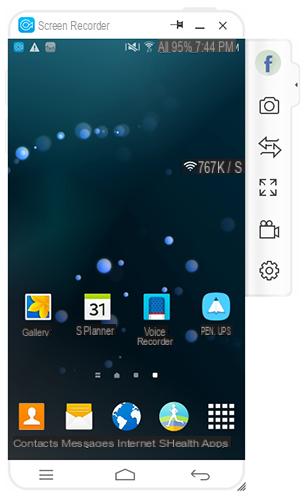
Si tu veux maintenant enregistrer l'écran android sur PC, par exemple vous souhaitez enregistrer une opération ou une journée, il vous suffit de cliquer sur le bouton en surbrillance ci-dessous.
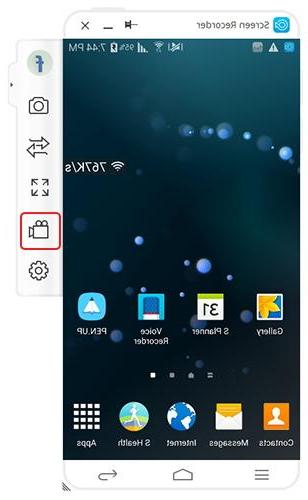
Un message apparaîtra sur lequel vous devrez cliquer sur "Démarrer maintenant" pour confirmer et commencer à enregistrer l'écran Android.
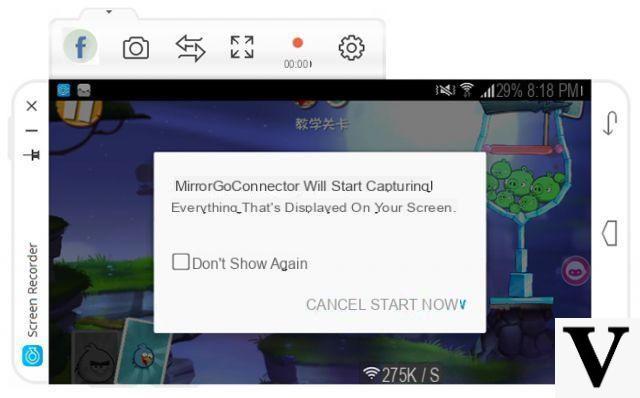
Pour arrêter l'enregistrement, vous devrez cliquer sur le bouton rouge (sous lequel la durée d'enregistrement est également affichée).
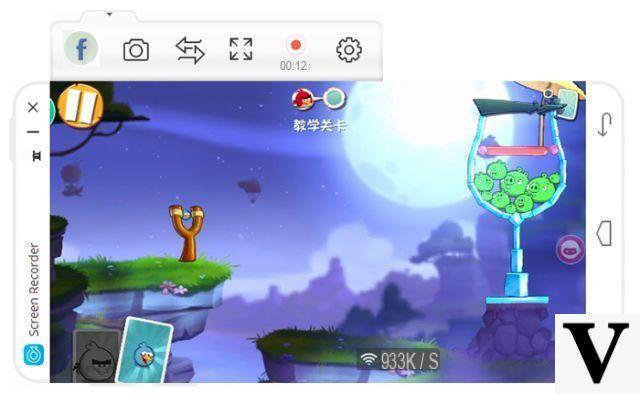
La vidéo enregistrée sera automatiquement sauvegardée sur votre PC !
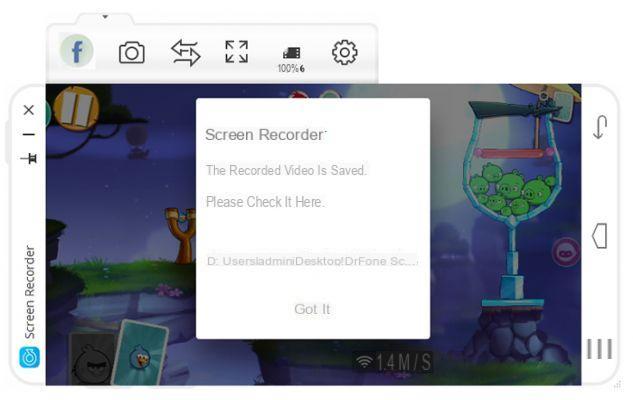
Pour modifier le dossier de sauvegarde des enregistrements, accédez à Paramètres> Paramètres d'enregistrement.
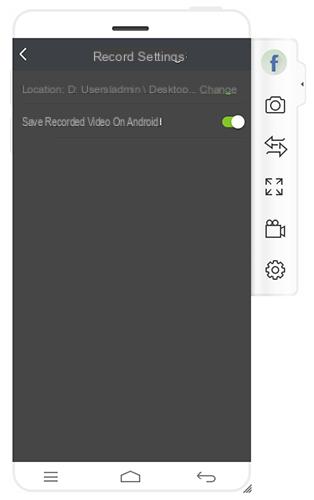
Solution n°2 : Enregistrer l'écran Android depuis un PC avec MirrorGO
Le programme MiroirGO vous permettra de capturer et d'enregistrer l'écran Android sur PC d'une manière vraiment simple et intuitive.
 MirrorGo Android Enregistreur
MirrorGo Android Enregistreur
Projetez votre écran Android sur votre ordinateur !
- Jouez aux jeux présent sur votre téléphone sur votre ordinateur et utilisez le clavier et la souris pour jouer.
- Envoyer et recevoir messaggi à l'aide de votre clavier d'ordinateur : SMS, Whatsapp, Facebook, etc...
- Voir tout notifications confortablement depuis votre PC.
- Utiliser vos applications préférées sur votre PC et en mode "plein écran".
- S'inscrire vos exploits de jeu.
- Capturer l'écran aux points cruciaux
- Partager sur les médias sociaux mouvements secrets, astuces et moyens d'améliorer les différents jeux.
Cliquez sur le bouton suivant pour télécharger MobileGO, progiciel qui en plus des fonctions de base de MobileGO a également la fonction MiroirGO pour projeter et enregistrer l'écran de votre mobile/tablette Android depuis votre ordinateur :
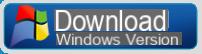
Comment enregistrer l'écran Android avec MirrorGO
Étape 1: Téléchargez, installez et exécutez le programme sur votre PC.
Après avoir cliqué sur l'icône MirroGO, cet écran apparaîtra sur l'écran de votre ordinateur :
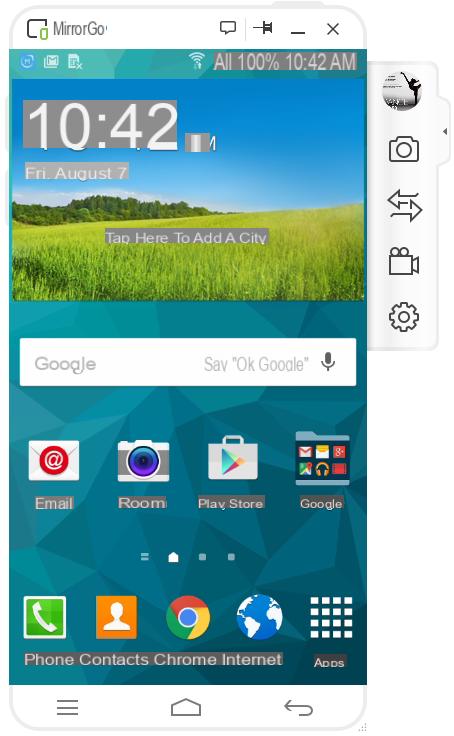
Étape 2: Choisissez la fonction "Enregistreur Android”(Icône de l'appareil photo sur la droite) puis cliquez pour démarrer l'enregistrement. Le bouton d'enregistrement rouge classique s'activera :
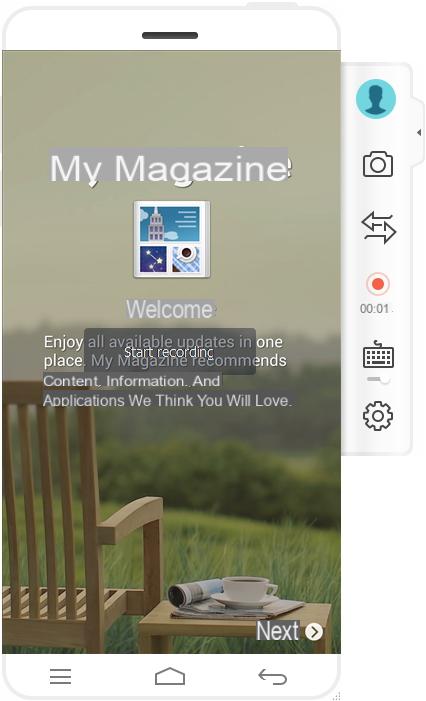
Étape 3: Après l'enregistrement, cliquez à nouveau sur le bouton d'enregistrement pour terminer. MirrorGO vous demandera un dossier sur votre PC dans lequel enregistrer la vidéo enregistrée.
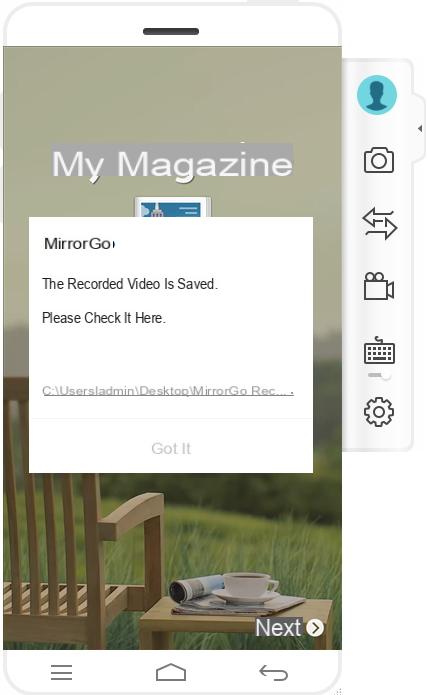
C'est tout! Avec MirrorGO, vous pouvez enregistrer l'écran Android à partir du PC rapidement et facilement, sans avoir à activer ROOT sur votre appareil Android (Samsung Galaxy, Huawei, LG, Motorola, Sony, HTC, etc...)
Je n'arrive pas à faire fonctionner l'application, mon portable a un écran noir et je ne peux pas accéder aux paramètres pour connecter le téléphone. Pouvez-vous m'aider s'il vous plaît? Je vous remercie beaucoup
cette application est géniale




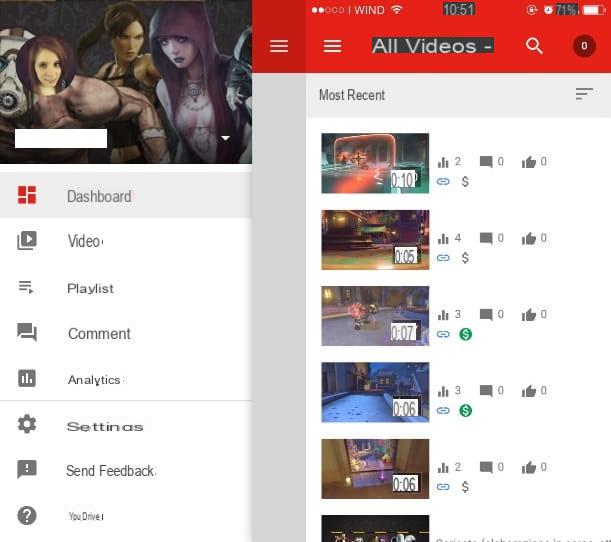
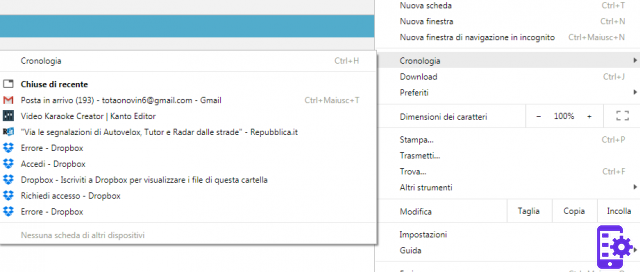
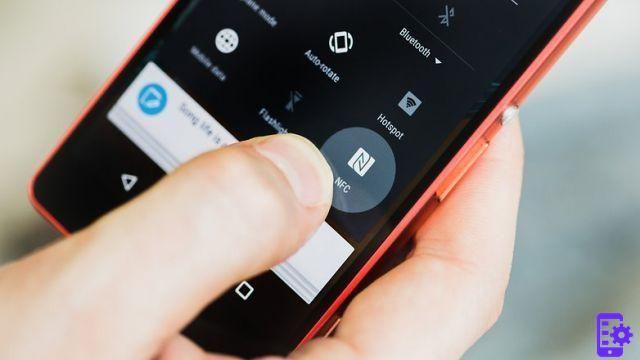


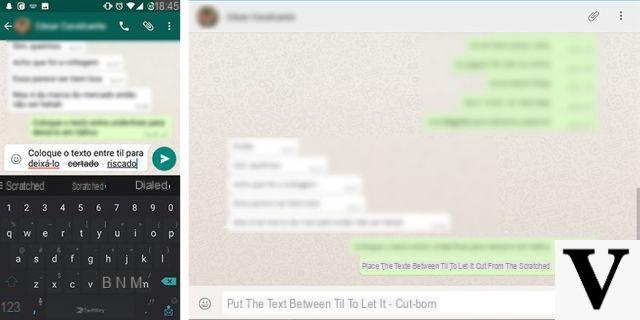



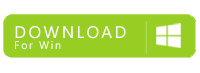
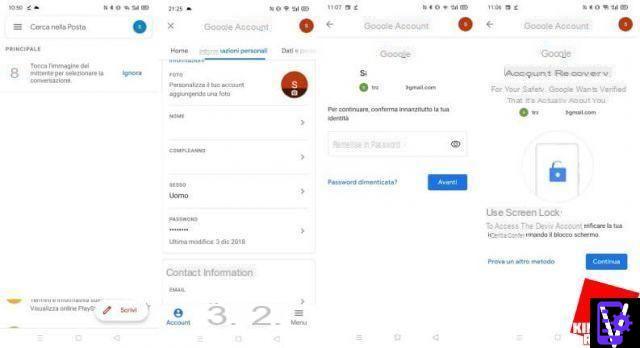

![[Android] Le smartphone redémarre tout seul ? Voici la solution | androidbasement - Site officiel](/images/posts/7464f6575c35e17b0970a3929c4cda8b-0.jpg)